indesign是一款专业的排版和页面设计软件,它被广泛应用于出版、印刷、广告和数字媒体等领域中,为用户避免了许多的麻烦,并且让用户可以随心所欲制作出报纸、册页以及传单等出版物,因此InDesign软件受到了不少用户的喜欢,当用户在InDesign软件中新建文档时,想要在页面上画出弧线,却不知道怎么来操作实现,利用其中的直线工具只可以画出笔直的直线,用户想要将其变成会弧线,却不知道怎么来操作实现,其实操作的过程是很简单的,用户直接在上方的线条面板中点击线条形状选项,接着选择其中的波浪线选项即可解决问题,那么接下来就让小编来向大家分享一下InDesign画出弧线的方法教程吧,
希望用户能够喜欢。
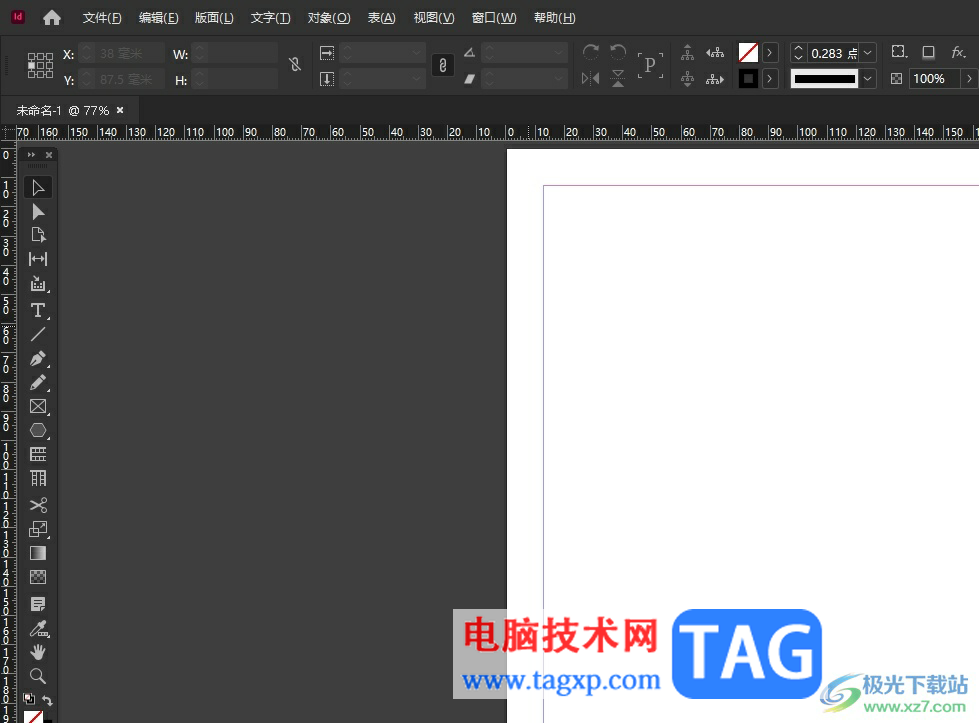
1.用户打开InDesign软件,并在主页上点击快速创建文件的a4选项
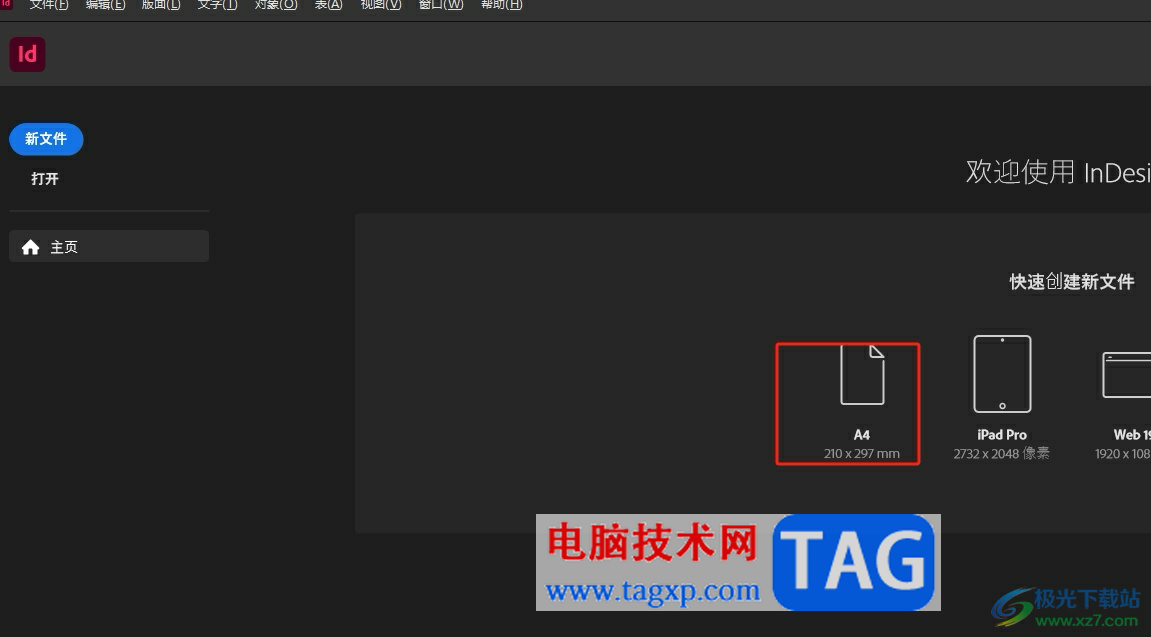
2.页面发生切换,可以看到打开的新建边距和分栏窗口,用户设置好边距和栏数后按下确定按钮
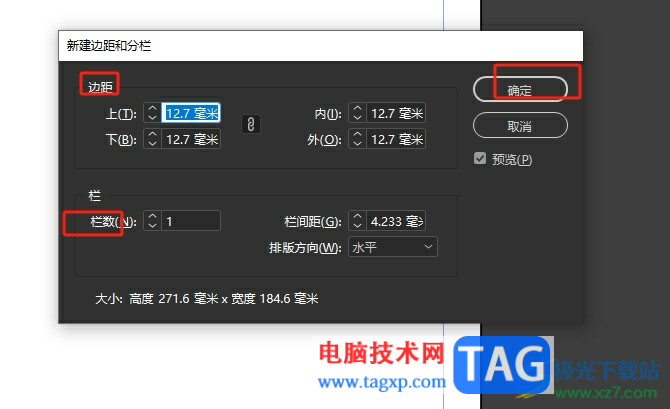
3.来到编辑页面上,用户需要在左侧的工具栏中点击直线工具
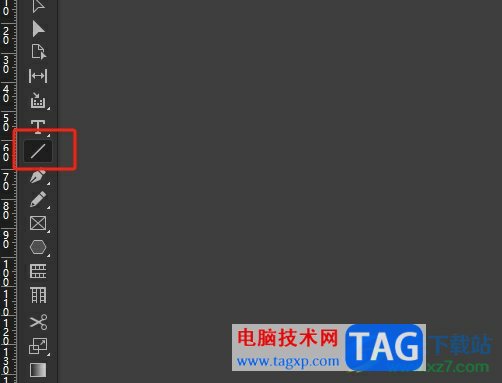
4.接着在页面上方的直线板块中,用户找到并点击线型选项,弹出下拉框后选择其中的波浪线选项
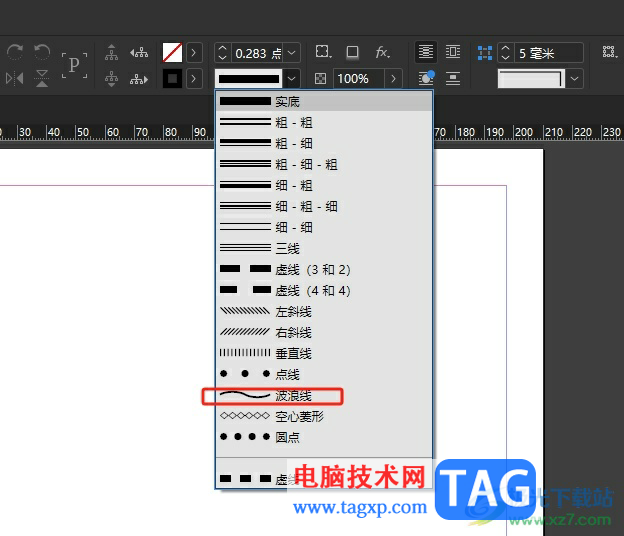
5.然后继续在直线板块中点击线条粗细板块,用户根据实际情况来调整弧线的粗线大小
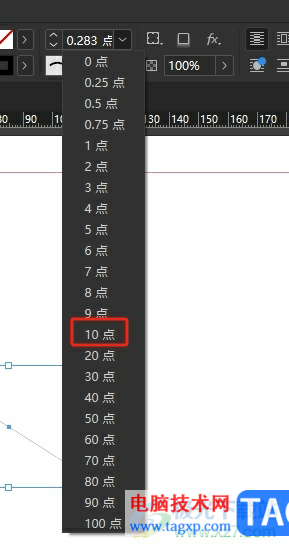
6.完成设置后,用户回到编辑页面上,就可以看到成功显示出来的弧线样式了

以上就是小编对用户提出问题整理出来的方法步骤,用户从中知道了大致的操作过程为新建文档——点击直线——选择线型选项——选择波浪线这几步,方法简单易懂,因此感兴趣的用户可以跟着小编的教程操作试试看,一定可以成功画出弧线的。
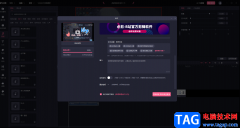 必剪怎修改视频封面的方法
必剪怎修改视频封面的方法
有时候我们编辑好的视频在导出或者发布的时候,选择一个视频......
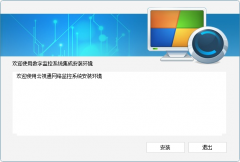 云视通网络监控系统怎么在电脑上登录
云视通网络监控系统怎么在电脑上登录
用户怎么在电脑上登录云视通网络监控系统呢,该如何操作呢......
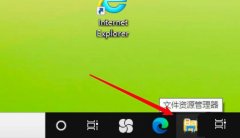 win10文件夹怎么设置单击打开-win10单击打
win10文件夹怎么设置单击打开-win10单击打
亲们想知道win10文件夹怎么设置单击打开吗?下面就是小编整理的......
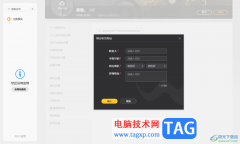 WeGame添加常用收货地址的方法
WeGame添加常用收货地址的方法
当你在使用WeGame游戏软件的时候,可能会对该软件中的一些内容......
 硬盘坏道处理方法:坏道出现时该如何应
硬盘坏道处理方法:坏道出现时该如何应
硬盘坏道是许多电脑用户在使用过程中可能会遇到的棘手问题。......
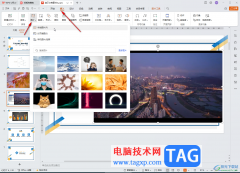
WPS演示文稿是一款非常好用的软件,其中的素材非常丰富,功能非常强大,很多小伙伴都在使用。如果我们需要在电脑版WPS演示文稿中使用图片填充文字,小伙伴们知道具体该如何进行操作吗,...
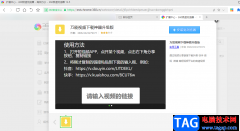
很多小伙伴在选择浏览器的时候都会将360极速浏览器放在首选的位置上,因为360极速浏览器可以提高我们的浏览速度以及网页打开速度,并且可以让我们免于被广告所打扰。很多小伙伴不喜欢在...
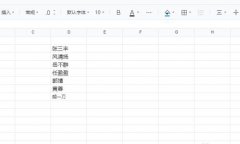
腾讯文档怎么提取文本右边指定个数的字符呢?下面是小编介绍的腾讯文档提取文本右边指定个数的字符的操作过程,有需要的小伙伴一起来下文看看吧,希望可以帮助到大家!...
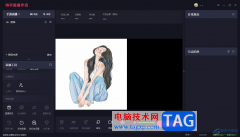
快手直播伴侣成为大多数小伙伴用来直播带货的一款软件,目前使用直播软件的小伙伴非常的多,大家在使用该软件的时候,会常常进行一些直播画面源的添加,但是当你添加到直播中的画面源...
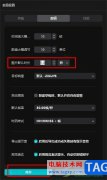
剪映是很多小伙伴都在使用的一款视频剪辑软件,在剪映中,我们可以对视频进行滤镜添加或是字幕添加,功能十分的丰富。在剪映中,我们除了可以使用剪映对视频、音频进行剪辑之外,还可...

sai是一款专业的数字绘图软件,它拥有着简洁易用的界面和丰富的绘图工具,还为绘画爱好者提供了轻松创作的平台,因此许多的绘画爱好者都会在电脑上备上这款软件,用户在sai软件中进行绘...

手机的种类随着用户的需求变得丰富起来,给用户带来了许多的选择权利,其中就会有用户选择使用小米手机,当用户在使用小米手机时,可以按照自己的需求来设置常用功能,例如用户可以更...
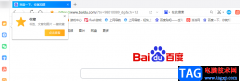
很多小伙伴之所以会选择使用QQ浏览器,就是因为QQ浏览器中的各种工具十分的实用,除了可以直接登录QQ与微信,随时接收消息之外,我们还可以将自己常用的网址进行收藏,收藏栏一般在网址...
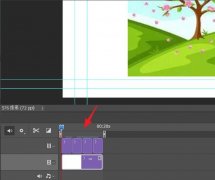
非常多的朋友都在使用ps2021这款软件,那么大家知道ps2021如何放大时间轴吗?在这里小编就和大家分享一下ps2021放大时间轴的方法哦,有需要的朋友不要错过下面的内容哦。...
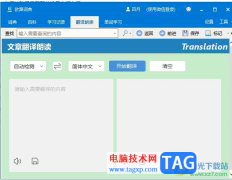
欧路词典是英语学习者的必备参考软件,它不仅启动快、功能全,还为用户带来了无广告骚扰的学习环境,因此欧路词典软件成为了许多用户常用的一款词典软件,当用户在电脑上打开欧路词典...
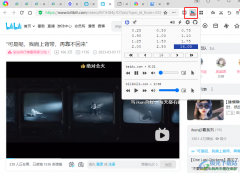
很多小伙伴想要倍速播放网页中的视频时都会选择使用GlobalSpeed插件,因为该插件的功能十分的强大,可以在任意网页中对视频设置倍速播放,且倍速选择从0.25到16倍,我们可以根据自己的需求...

WPS文档是一款非常好用的软件,很多小伙伴都在使用。如果我们需要在电脑版WPS文档中设置多级列表,比如类似1.1,1.2,1.3这样的多级列表,小伙伴们知道具体该如何进行操作吗,其实操作方法...

方方格子是一款专门为excel打造的智能辅助工具箱,它为用户提供了文本处理、批量录入、删除工具、合并转换、重复值工具和数据对比等功能,为用户带来了不错的使用体验,并且深受用户的...
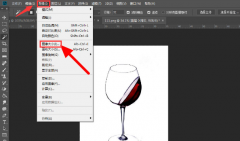
说起ps这款软件,想必大家都很熟悉,那么大家知道在使用ps的过程中,怎么设置图片比例吗?其实很简单,下面小编就将ps设置图片比例的具体方法分享如下哦。...
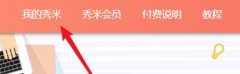
怎样设置秀米微信图文编辑器的主题色呢?其实很简单,那么今天小编就和大家一起分享秀米微信图文编辑器设置主题色的方法,还不会的朋友可以来学习一下哦,希望通过本篇教程的学习,能...